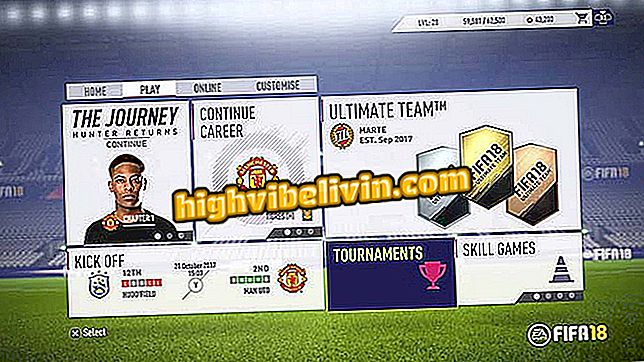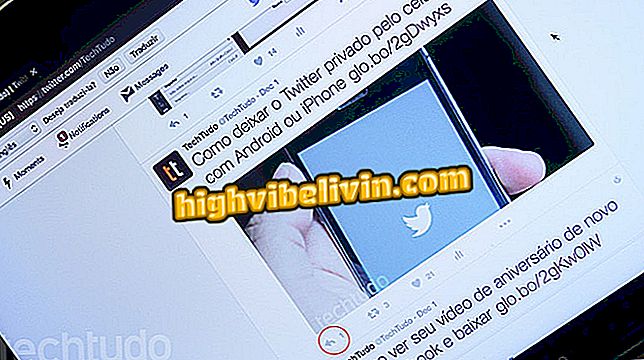Miten kirjoittaa kuvan päälle Wordissa
Wordin avulla voit kirjoittaa kuvia kuvista ilman edistyneiden muokkausohjelmien, kuten Photoshopin, käyttöä. Kun lisäät kuvatiedoston Microsoft-ohjelmistoon, käyttäjä voi lisätä tekstikentän valokuvan päälle ja laajentaa suunnitteluvaihtoehtoja muotoillessaan rikkaita asiakirjoja kuvissa. Katso seuraavassa opetusohjelmassa, miten voit tutkia Wordin kykyä kirjoittaa kuvia ilman, että sinun tarvitsee asentaa muita sovelluksia tietokoneeseen.
LUE: Kahdeksan piilotettua Word-toimintoa, jotka tehostavat työtäsi

Kuinka tehdä pääkirjeitä pienissä kirjaimissa Wordissa
Haluatko ostaa matkapuhelin-, TV- ja muita alennustuotteita? Tunne vertailu
Vaihe 1. Siirry "Lisää" -valikkoon ja valitse "Kuvat", jos haluat sisällyttää tietokoneeseen tallennetun valokuvan Word-dokumenttiin.

Lisää kuva Word-dokumenttiin
Vaihe 2. Kun kuva on jo asetettu asiakirjaan, palaa "Insert" -valikkoon, mutta tällä kertaa valitse "Text Box" -vaihtoehto;

Avaa Word-tekstilaatikon työkalu
Vaihe 3. Tekstiruudun mallien alapuolella, valitse "Piirrä tekstiruutu";

Piirtää tekstikentän
Vaihe 4. Piirrä asiakirjaan lisätyn kuvan koko hiirellä hiirellä;
Luo tekstikenttä kuvakoon Wordissa
Vaihe 5. Napsauta tekstiruutuun ja siirry Wordin "Format" -välilehdelle. Paina sitten "Täytä lomake" ja valitse "Ei täytä". Laatikon valkoinen tausta katoaa ja paljastaa alla olevan kuvan;

Poista taustaväri tekstikentästä
Vaihe 6. Poista laatikon reunat painamalla "Muotoilun muoto" -vaihtoehtoa ja valitse "Ei muotoa";

Poista tekstiruudun reunat
Vaihe 7. Sieltä on läpinäkyvä tekstiruutu, jonka koko on sama kuin kuvassa. Kirjoita normaalisti ja muokkaa tekstiä saadaksesi valokuvan syötetyillä lauseilla.

Kirjoita teksti Wordin kuvarajaan
Word-asiakirja kääntyi pikakuvakkeeksi; Mitä tehdä? Esitä kysymyksiä foorumissa.